メール送信できる画面です。
メール作成
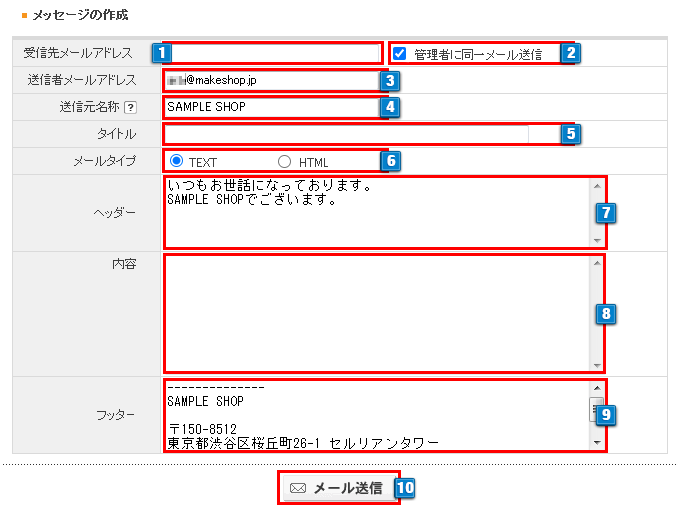
- 1【受信先メールアドレス】
送信先となるメールアドレスを入力してください。 - 2【管理者に同一メール送信】
初期設定でチェックされています。
チェックされたままで送信すると、 【ショップ作成】>【ショップ情報の設定】>【お問い合わせ先設定】の「お問い合わせメール」
に入力済みのメールアドレスで同時にメールを受信することができます。
※送信履歴は後から確認することはできません。送信確認が必要な場合には必ずチェックを入れたままとしてください。 - 3【ショップ作成】>【ショップ情報の設定】>【お問い合わせ先設定】の「お問い合わせメール」
に入力されたメールアドレスが反映されます。変更したい場合は、送信者メールアドレスを入力してください。 - 4【ショップ作成】>【ショップ情報の設定】>【お問い合わせ先設定】の「送信元名称」に入力された送信元名称が反映されます。
変更したい場合は、送信元名称を入力してください。
(半角255文字(全角127文字)入力可能) - 5メールのタイトル(件名)を設定します。(全角50文字入力可能)
- 6メール種類を「Text形式」か「Html形式」から選択します。
- 7 【メール】>【メール管理】>【ヘッダー・フッターの設定】の「ヘッダー」に入力された内容が反映されます。変更したい場合は入力します。
- 8メール本文を作成します。(半角65,000文字入力可能)
- 9【メール】>【メール管理】>【ヘッダー・フッターの設定】の「フッター」に入力された内容が反映されます。変更したい場合は入力します。
- 10上記の内容を入力し、「メール送信」ボタンをクリックすると、メールが送信されます。


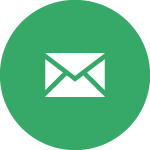 メール送信
メール送信

